上一篇,我们介绍了基础Widgets,接下来,我们看一下Flutter开发中一些比较常见的Widget。
Flutter Widget采用现代响应式框架构建,这是从 React 中获得的灵感,中心思想是用widget构建你的UI。 Widget描述了他们的视图在给定其当前配置和状态时应该看起来像什么。当widget的状态发生变化时,widget会重新构建UI,Flutter会对比前后变化的不同, 以确定底层渲染树从一个状态转换到下一个状态所需的最小更改,类似于React/Vue中虚拟DOM的diff算法。
状态管理
响应式的编程框架中都会有一个永恒的主题——“状态(State)管理”,无论是在React/Vue(两者都是支持响应式编程的Web开发框架)还是Flutter中,他们讨论的问题和解决的思想都是一致的。谈到管理状态,就不得不说以下几个常见的方法:
- Widget管理自己的状态。
- Widget管理子Widget状态。
- 混合管理(父Widget和子Widget都管理状态)。
那么,如何选择哪种状态管理方式呢?下面是官方给出的一些原则可以帮助你做出决定。
- 如果状态是用户数据,如复选框的选中状态、滑块的位置,则该状态最好由父Widget管理。
- 如果状态是有关界面外观效果的,例如颜色、动画,那么状态最好由Widget本身来管理。
- 如果某一个状态是不同Widget共享的则最好由它们共同的父Widget管理。
接下来,我们将通过创建三个简单示例TapboxA、TapboxB和TapboxC来说明管理状态的不同方式。
这些例子功能是相似的 ——创建一个盒子,当点击它时,盒子背景会在绿色与灰色之间切换。状态 _active确定颜色:绿色为true ,灰色为false,如下图所示。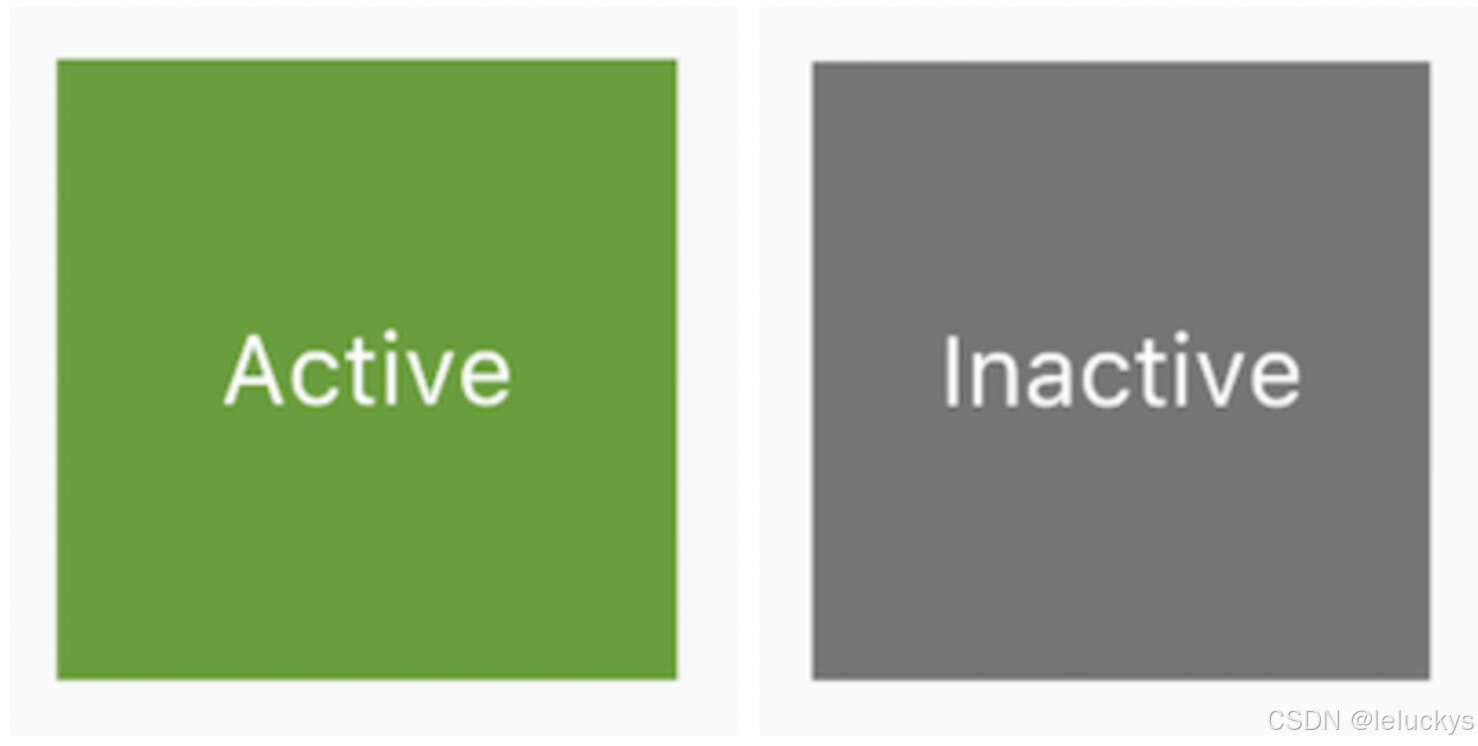
管理自身状态
例如,有一个_TapboxAState类,该类主要实现了以下一些功能:
- 管理TapboxA的状态。
- 定义_active:确定盒子的当前颜色的布尔值。
- 定义_handleTap()函数,该函数在点击该盒子时更新_active,并调用setState()更新UI。
- 实现widget的所有交互式行为。
class TapboxA extends StatefulWidget {TapboxA({Key key}) : super(key: key);@override_TapboxAState createState() => new _TapboxAState();
}class _TapboxAState extends State<TapboxA> {bool _active = false;void _handleTap() {setState(() {_active = !_active;});}Widget build(BuildContext context) {return new GestureDetector(onTap: _handleTap,child: new Container(child: new Center(child: new Text(_active ? 'Active' : 'Inactive',style: new TextStyle(fontSize: 32.0, color: Colors.white),),),width: 200.0,height: 200.0,decoration: new BoxDecoration(color: _active ? Colors.lightGreen[700] : Colors.grey[600],),),);}
}
